Wi-Fi internet aktarımı uygundur, çünkü bu teknoloji dünyada çok yaygınlaşmıştır. Ancak, her zaman bir telefon, tablet veya dizüstü bilgisayar bağlamak sorunsuz çalışır. Bazen oldukça hızlı bir şekilde çözülebilecek sorunlar vardır ve bazen ağı geri yüklemek için bir dizi ayar arasında terlemeniz ve sıralamanız gerekir. Ancak bu konuda neredeyse çözülemeyen bir sorun yok. Her şey kendi ellerinizle veya bilgili insanların ipuçları yardımıyla yapılabilir. Ya da en azından sorunun ortadan kaldırılması için neyin gizlendiğini açıkça anlayın.
Kablosuz ağdaki sorunlar neler olabilir?
Geleneksel olarak, kablosuz internet ile ilgili tüm problemler aşağıdakilere ayrılabilir:
- yetersiz kalite sinyali;
- alıcı ekipmanın yanlış ayarları veya tamamen arızalanması;
- vericinin (yönlendirici) ayarlarının kaybolması veya İnternet kablosunun ihlali.
Bu arızaların her biri izlenebilir. Basit hileler yardımıyla, zincirin tam olarak nerede kırıldığı ve cihazınıza kablosuz İnternet aktarımı ayarlamak için hangi adımlar atılabileceği belirlenir.
Sinyal sorunları
Wi-Fi yönlendirici Internet'i bir radyo sinyali kullanarak iletir. Buna göre, alıcı ve verici arasındaki mesafe ne kadar büyük olursa, ağın o kadar zayıf olacağı sonucuna varabiliriz.
Hemen hemen her cihazda, alınan sinyal özel bir simgeyle görüntülenir. Üzerinde, grafik sinyal gücü gösterilir. Wi-Fi alımıyla ilgili sorunların anten yarı dolu veya daha az olduğunda başladığını neredeyse kesin olarak söyleyebilirsiniz. Başka bir deyişle, yalnızca boş bir simgenin kötü bir ağ anlamına geldiğini varsaymamalısınız, ancak tek bir bölüm bile bir sitenin normal sayfalarını bile yüklemenize izin vermeyecektir.
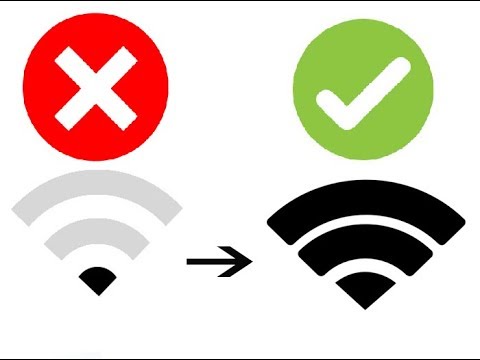
Kötü ve iyi wifi hileleri
Aslında, uzun zamandır yönlendiricinin 3-4 metre mesafede gerçekten iyi çalıştığı fark edildi. Bu, daha yoğun bir şekilde yüklenen, daha fazla yayın yapmanız gereken distribütörün çalışması için en uygunudur.
Ve iletimde ortaya çıkan çeşitli engelleri unutmayın. Düzenli bir iç duvar, Wi-Fi mesafesini normal değerlerin% 20-30'una indirir. Cam bile kablosuz internetin etkisini% 7-10 oranında azaltacaktır.
Donanım sorunları
Sorunların çoğu genellikle sadece telefonlarda veya İnternet'in kablosuz dağıtımını kabul etmeniz gereken diğer cihazlarda gizlidir. Wi-Fi'nin telefonun kendisine bağlanmamasının nedeni, donanım düzeyinde (Wi-Fi anteninin banal bozulması) veya sistem düzeyinde (ayarlar kaybedildi) olabilir.
Wi-Fi alımıyla ilgili telefon ve tablet kullanıcıları tarafından fark edilen hileler ve “özellikler” bile vardır:
- Gerçek Amerikan iPhone veya aynı etikete sahip Çin'den lisanssız sahte ürünler, örneğin 11 radyo frekansında çalışır. Rusya ve Avrupa'da, yönlendiricinin ayarları mevcut yayın kanalları 13 olacak şekildedir. Kanal 12 veya 13'e gitmek için yönlendiriciye değer (ve bu, apartman binalarında farklı bir frekansta ücretsiz bir hat arayan birkaç yönlendirici olduğunda olur), telefon görmez Wi-Fi sinyali. Ayrıca, en yeni yönlendirici modelleri genellikle 16 kanallı yayın için ayarlanmıştır. Çözüm, ABD bölgesini ayarlayarak veya farklı bir yayın kanalı manuel olarak seçerek Wi-Fi vericisinin ayarlarını düzeltmektir.
- Örneğin Lenovo, bazı modellerde anten ve Wi-Fi modülü arasında yapısal olarak zayıf bir bağlantıya sahiptir. Zaten birkaç metrede sinyal hiç yakalanamayabilir (ve aynı koşullardaki diğer üreticilerin ürünlerinde Wi-Fi ağı çalışıyor).Çözüm, kontağı kendiniz söküp lehimlemek, atölyeye taşımak veya soruna katlanmaktır.
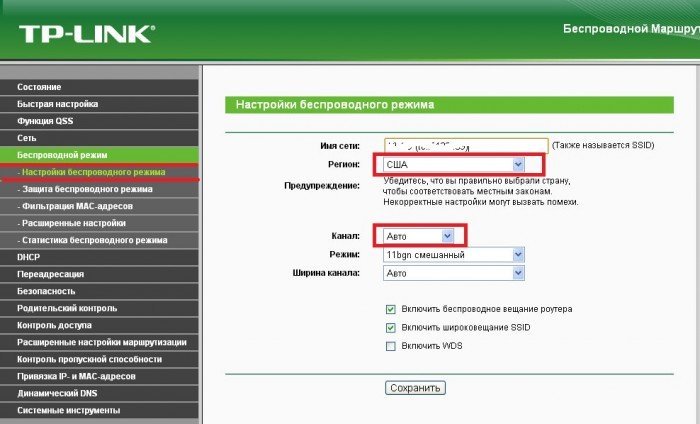
Yönlendirici ayarlarında bölge "ABD" seçimi
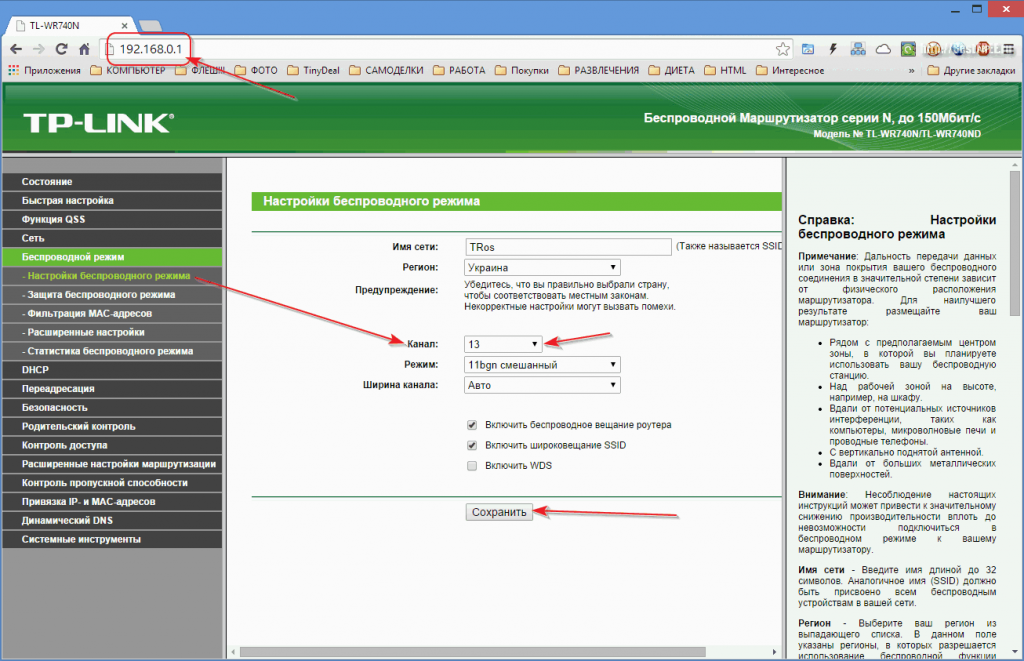
Yönlendirici Yayın Kanalı Seçimi
Yayın kanallarını manuel olarak seçerseniz, ayrık frekansları seçmek daha iyidir: 1,6,11.
Anteni veya ayar hatasını kontrol etmek oldukça basittir. Bu arada, telefon aniden normal Wi-Fi sinyalini görmezse yapılacak ilk şey budur. Başka bir cihaz deneyin. Bugün, genellikle bununla ilgili bir sorun yoktur ve her evde bir tablet veya dizüstü bilgisayar bulabilirsiniz. Üzerlerinde sinyal varsa, yönlendiricide değil, telefonda bir arıza olduğu anlamına gelir.
Böyle bir olayla ilgili yanlış bir şey yoktur. Örneğin, acil kapatma işlemi sıfırlamaya neden olabilir. Yeniden değiştirilmeleri gerekiyor ve akıllı telefon önceki gibi çalışacak.
Tüm ayarlar kontrol edildiğinde, bunlarda hiçbir şey değişmedi, ardından akıllı telefonun alıcı anteni muhtemelen kırıldı.
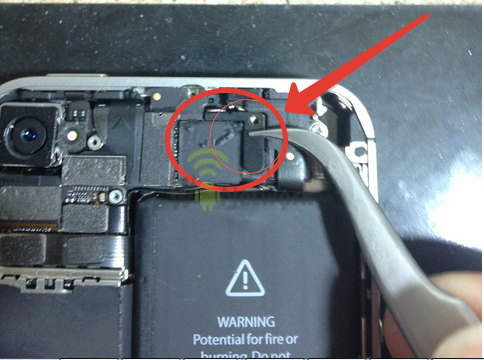
İPhone 4,5,6 üzerinde Wi-Fi Anteni. Diğer telefonlarda, sadece cihazın üst kısmına değil, aynı zamanda alt tarafına da takılabilir.
Telefon alım sorunları nasıl giderilir
Kontrol ettiğimiz ilk şey mod ayarları. Örneğin, "uçakta" işlevi açıksa (yanlışlıkla kurcalayabilirsiniz, birçok cihaz bu modu “perde” üzerinde hızlı erişimde gösterir), Wi-Fi kabul edilmeyecektir.
- Bazı modellerde, pil tasarrufu etkinse, kablosuz ağlar kabul edilmez.
- Sorunun Bluetooth'ta olmadığından emin oluyoruz. Bu nadirdir, ancak veri aktarımı ve Wi-Fi bazen aynı dalga boyunda çalışır ve çakışır.
- Bazen yasa, telefonun konumu belirleyebilmesini gerektirir, aksi takdirde kablosuz ağlar dağıtılmaz. Bu işlevi etkinleştirmeniz gerekir ve sorun bu basit eylemden hemen ortadan kaldırılacaktır.
- Sonunda cihazı yeniden başlatıyoruz. Hata sistemik olabilir ve işletim sisteminin yeniden başlatılması sıfırlanmasına izin verecektir.
Hiçbir şey yardımcı olmazsa, kablosuz ağların ayarlarını incelemeniz gerekir.
Android ve iPhone platformunda eylemler hemen hemen aynı. "Ayarlar" a gitmeniz ve ardından etkin bağlantıyı seçmeniz gerekir. Amaç, bir Wi-Fi ağına bağlanmak için statik bir seçenek ayarlamaktır.
İPhone'da “ben", Android'de - etkin ağ adından sonraki oka. Bu ayarlar için tek fark Android sisteminde görünür. Veri girişi menüsüne ulaşmak için menüde en sonuna kadar ilerlemeniz ve “IP Ayarları” menüsünü seçmeniz gerekir.
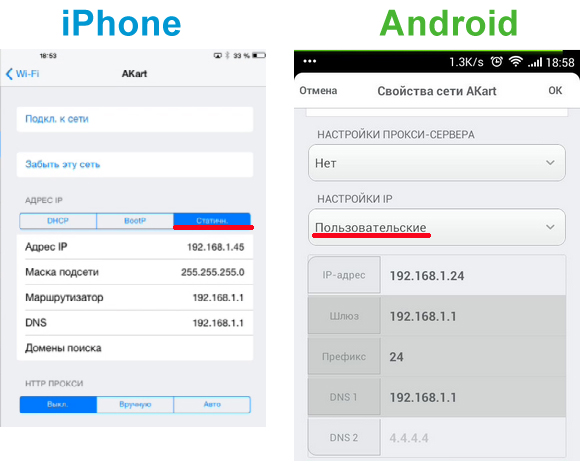
İPhone ve Android'de gerekli ayarlar
Neye bakmanız (ve neyi düzeltmeniz) gerekiyor telefon ayarları?
- Her şeyden önce IP adreslerine bakıyoruz. Bugün en popüler: 192.168.1.1 veya 192.168.1.45. Başkaları olabilir, ancak daha sonra İnternet operatörünüzü arayabilir veya İnternet'te ipuçları arayabilirsiniz.
- İstenen alt ağ maskesi 255.255.255.0'dır.
- Yönlendiricinin ayrıca kendi IP'si vardır. “Yönlendirici” satırında görünür. 192.168.1.1 veya 192.168.0.1 olmalıdır.
- DNS başka bir yönlendirici verisidir. Google genel adreslerini buradan yönlendirmeyi deneyebilirsiniz: diğerleri çalışmazsa 8.8.4.4 veya 8.8.8.8.
Belki de bunlar telefonda ortaya çıkabilecek ana problemlerdir. Hiçbir şey çıkmazsa, büyük olasılıkla sorun antendedir. Sadece telefonun diğer yönlendiricilere bağlantısını kontrol etmek için kalır. Sorun devam ediyor - servise giden doğrudan bir yol.
Telefonum neden evde Wi-Fi görmüyor veya kaybetmiyor? Sorun yönlendiricidir
Bu olur ve telefon Wi-Fi İnternet'i işte veya alışveriş merkezinde mükemmel bir şekilde yakaladığında ve evde ağını beklenmedik bir şekilde kaybettiğinde olur. Dahili ayarları kontrol ettikten sonra, sorunun telefonda değil yönlendiricide olduğu açıksa, sorunu çözmenin birkaç yolu olabilir:
- Yönlendirici ayarlarına giderek sorunu kendiniz çözmeye çalışabilirsiniz.
- Birçok arıza İnternet sağlayıcının servis merkezine yapılan bir çağrı ile giderilir. İlk olarak, bu şekilde herhangi bir çalışmanın devam edip etmediğini netleştirebilirsiniz. İkincisi, bir uzman cihazın pingini kontrol edecek ve hatta bir tel kopması olup olmadığını anlayabilecektir.Son olarak, sihirbazın telefonla talimatlarına göre, ayarlara gidebilir ve cihazı birkaç dakika içinde yeniden yapılandırmayı deneyebilirsiniz.
Peki, yönlendiricideki sorunları çözmek için hangi ayarlara bakmanız gerekiyor?
İlk olarak, yönlendiricinin ayarlarına devam etmek için menüsüne gitmeniz gerekir. Bunu yapmak için bir telefona, dizüstü bilgisayara veya tablete ihtiyacınız var. Bir tarayıcı açılır (ağ gerekmez) ve aşağıdaki IP adresi girilir: 192.168.0.1 veya 192.168.1.1. Bu, çoğu sağlayıcı için yönlendirici parametrelerini ayarlamak için standart bir geçiştir. Bundan sonra, değişiklik yapmak için bir kullanıcı adı ve şifre gerekir. Çoğu zaman, özelleştiriciler her iki alan için varsayılan değeri ayarlar: “admin”.
Bundan sonra, DHCP sunucusunun ayarlarına bakmanız gerekir. Telefon sürekli olarak bir IP adresi ararken ve Wi-Fi'ye bağlanamadığında bu sorun oldukça yaygındır. Kayıp yönlendirici ayarları adresleri otomatik olarak dağıtmaz, bu nedenle tüm cihazlar İnternet'e bağlanamaz.
Sorun oldukça basit bir şekilde çözüldü. Dizede, DHCP sunucusunun “etkinleştirme” önünde işaretlenmesi gerekir.
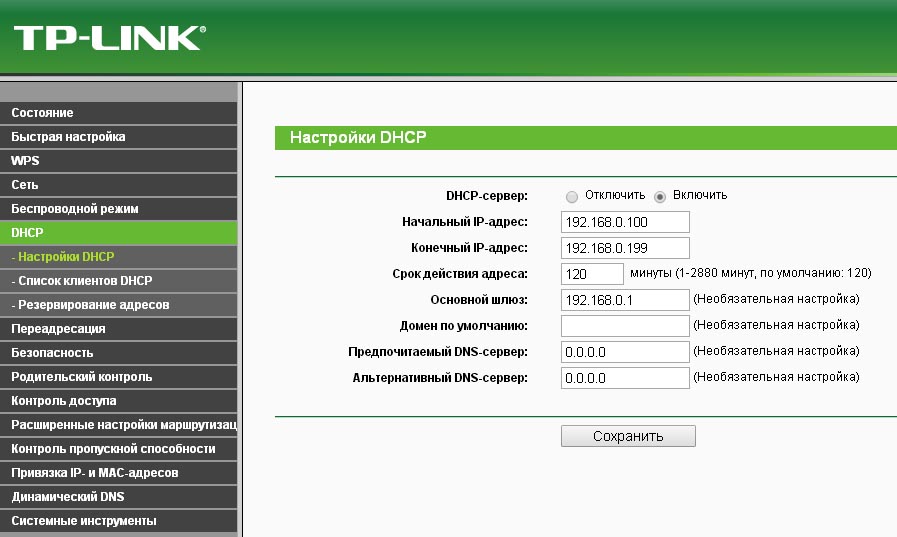
Otomatik IP ayırmayı etkinleştir
Ayrıca, tarayıcı aracılığıyla diğer ayarların doğruluğunu telefonda olduğu gibi kontrol edebilirsiniz. IP adreslerine, ağ geçitlerine, DNS'ye ve alt ağ maskesinin belirtilen parametrelerine dikkat etmeniz gerekir. Kontrol edilen veriler telefon ayarlarındaki verilerle aynıdır.
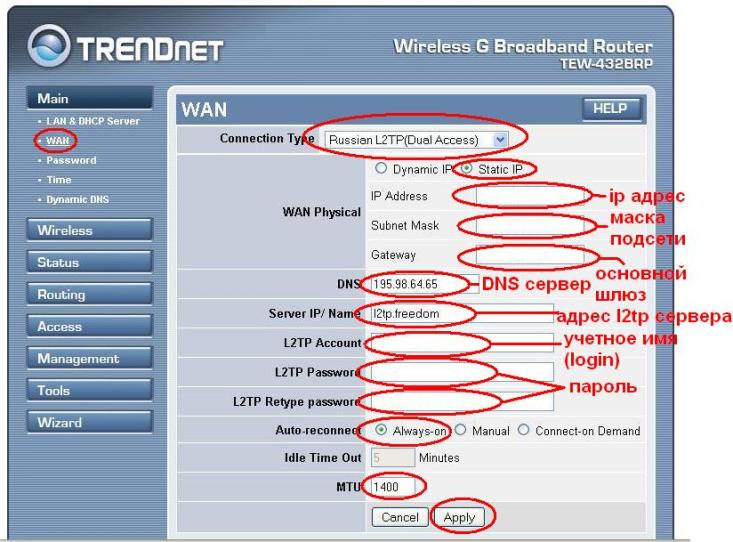
Yönlendirici Ayarları Penceresi
Son olarak, oldukça banal bir sorun olsa da, oldukça popüler. Yönelticinin ayarlarında, belirtilen giriş ve şifre parametrelerini görebilirsiniz (aynı yerde kolayca değiştirilebilirler). İlginç bir şekilde, bir telefondan veya tabletten yanlış yönlendirilen anahtarlar her zaman "yanlış kullanıcı adı veya şifre" olarak gösterilmez. Bu nedenle, ayarlarda gezinmek uzun zaman alıyor, ancak ortaya çıkıyor, her şey sadece kullanıcı adı ve şifre ile gizlendi.
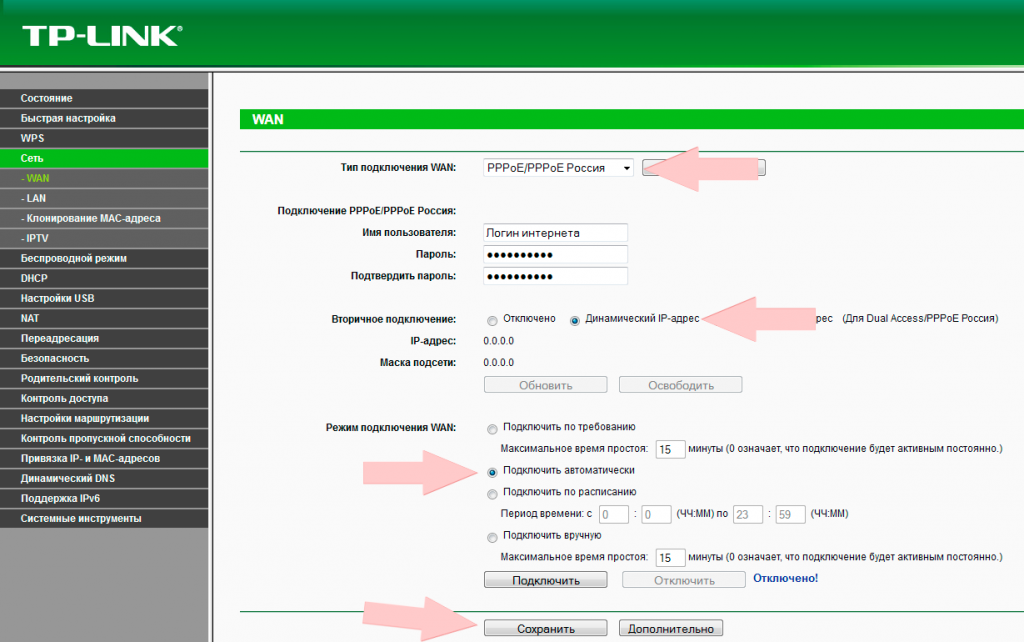
Yönlendiricideki oturum açma adı ve parolayı içeren satırlar
Tüm değişikliklerin kaydedilmesi gerektiğini unutmayın. Bunu yapmak için, ayarlar penceresinin alt kısmında, İngilizce sürümdeki "Kaydet" veya "Uygula" ("Kaydet") düğmesini tıklayın.
Bundan sonra, sadece yönlendiriciyi yeniden başlatmak kalır. Çoğu durumda, sorun çözülür ve kablosuz Internet çalışmaya devam eder.
 Ana sorunlar ve onarım Xiaomi Mi 8
Ana sorunlar ve onarım Xiaomi Mi 8  İPhone Neden Başarısız?
İPhone Neden Başarısız?  Orijinal iPhone X nereden alınır
Orijinal iPhone X nereden alınır 

